Звездное небо в интерьере: как добавить комнате волшебства | Фото звездный потолок
Тенденция на оригинальное украшение потолка становится все более популярной. Среди множества необычных и современных вариантов дизайна, одной из самых востребованных остается тема звездного неба. Поэтому мы изучили актуальные и доступные варианты использования такого украшения, и готовы поделиться с вами.
Дизайн потолка со звездами
Уникальность потолка со звездным дизайном состоит в том, что он подходит для оформления интерьера практически любого направления. А руководствуясь особенностями стилей, такое украшение будет наиболее гармонично разместить в классическом стиле, современном, этничном или даже винтажном.
Однако, подходя к выбору рисунка, стоит учесть пожелание всех домочадцев, их интересы и, что очень важно, возраст. Ведь, например, для детей лучше избежать сложных рисунков и обойтись легким декорированием, а слишком темные цвета нежелательны для пожилых людей.
Методы декорирования потолка, делая звездное небо в комнате
- Подвесная панель
Такая модель представляет собой диск из композита. Это сложная и одновременно прочная конструкция. Как правило, панель изготавливается в производственных условиях и устанавливается уже собранной. А желаемое изображение наносят предварительно при помощи ареографии или фотопечати.
Внутри вмонтированы оптоволоконные нити. Именно благодаря ним при включении появляется мерцание и потолок космос. Также, для большего эффекта можно воспользоваться звуковыми модулями. - Светодиодная лента
Один из самых популярных и доступных вариантов декора для создания эффекта звездное небо на потолке – светодиодный шнур. Гибкая лента, расположенная по периметру потолка, позволяет добиться впечатления парящего пространства.
- Фотопечать и оптоволокно
Благодаря современным технологиям, потолок звездное небо можно сделать фотопечатью и нанести желаемый рисунок на полотно. Это очень удобно, так как по индивидуальным размерам и собственным пожеланиям наносится рисунок космических тематик. Этот вариант хорош тем, что изображение будет выполнено с массой оттенков и рисунков. - Люминесцентная краска
Звездный потолок можно сделать и при помощи люминесцентной краски. При этом, в светлое время суток она будет практически незаметна. Весь эффект проявляется в темноте…
Технология подобна фотопечати – полотно разрисовывают краской в виде узоров, и ночью потолок светится всеми цветами ночного неба.
Фото звездное небо на потолке для вдохновения:
Post Views: 3 096
Натяжные потолки «Звездное небо» — цена за 1м2 с установкой, примеры реальных фотографий
Созерцание ночного неба, таинственного мерцания звезд таит в себе магическое очарование, навевает умиротворение и наводит на философские мысли. Современные технологии позволяют устроить такое чудо и в помещении, для этого используются ставшие необычайно популярными натяжные потолки «Звездное небо».
Технологии создания эффекта «звездное небо»
Украсить натяжной потолок россыпью светящихся звезд можно несколькими способами:
- Нанести на полотно изображение космического пространства люминесцентными красками.
- Создать систему с оптоволокном и светодиодным проектором.
- Устроить световые эффекты с помощью светодиодов и программного блока.

Самый простой и недорогой способ – это нанести на полотно рисунок ночного неба, используя люминесцентную краску. Чтобы результаты были более аккуратными, можно применить заранее подготовленный шаблон. Днем люминесцентной краски не видно, но вечером звезды начинают «зажигаться», к ночи создавая самое настоящее сияние потолка. Недостаток этого метода заключается в том, что при его использовании невозможно устроить какие-либо световые спецэффекты, а само свечение получается тусклым.
При других способах применяются две различные технологии:
- с проколом основы;
- без прокола основы.
Первая технология достаточно трудоемкая. Она заключается в проделывании в плотном полотне отверстий, в которые вставляются концы оптоволокна: отдельной нити или целого пучка. При этом часто используются хрустальные насадки-рассеиватели, яркость свечения которых зависит от количества волокон в пучке. Каждый кристаллик монтируется в специальную закладную деталь по технологии, аналогичной способу монтажа точечных светильников.
В комплекте с оптоволокном используется специальный светогенератор. Дополнительно к нему установленный проектор способен создать такие световые эффекты, как звездопад, метеоритный дождь, северное сияние, вращение галактики, полет кометы, мерцание звезд.
Если эффект «звездного неба» устраивается с использованием светодиодов, то вся система соединяется проводами и крепится на заранее подготовленную подвесную конструкцию. Сетью управляет специальный контроллер. В этом случае каждый светильник становится отдельной звездочкой, поэтому подбираются светодиоды различной мощности. «Звездная россыпь» из них не получится, каждая точка будет достаточно крупной и яркой.
Технология без прокалывания сложнее, так как требует монтажа чернового подвесного потолка. Фальш-потолок служит основой для всей электрической системы, на него заранее наносится схема расположения звезд.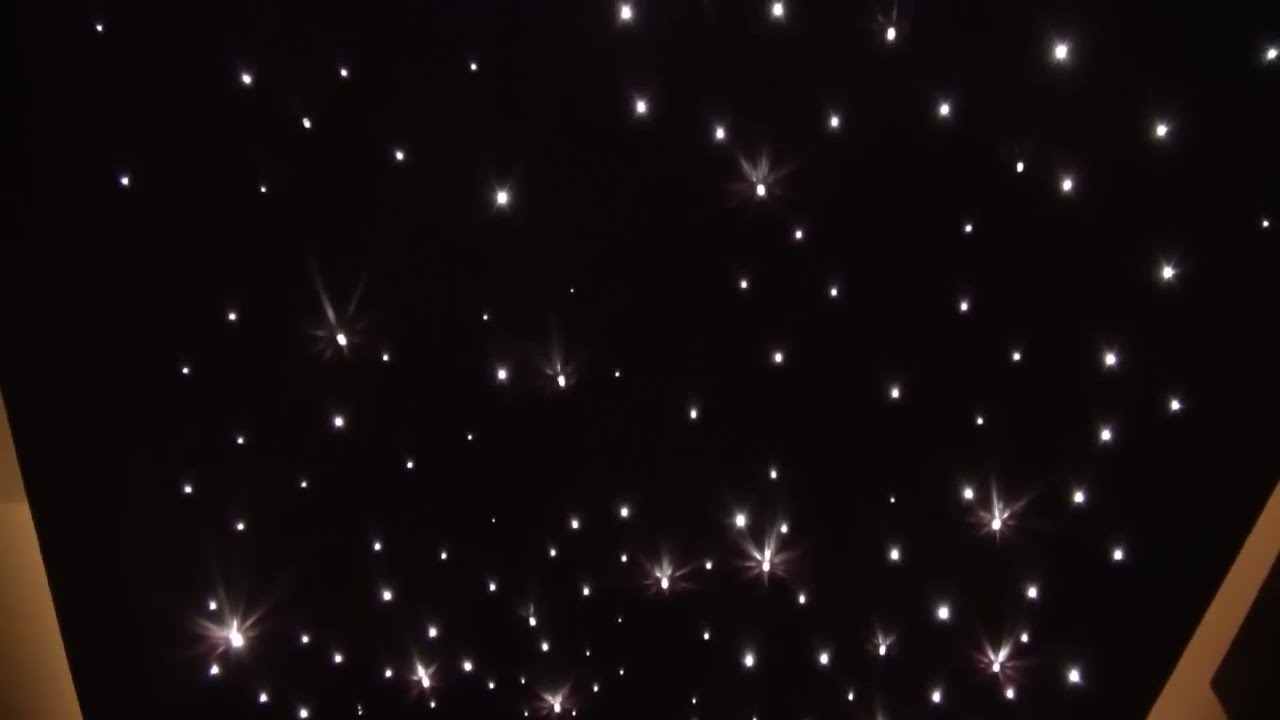 Свет проецируется на верхнюю сторону полотна, проникая через него в помещение. Для этих случаев используется очень тонкая пленка, например, сатиновый натяжной потолок.
Свет проецируется на верхнюю сторону полотна, проникая через него в помещение. Для этих случаев используется очень тонкая пленка, например, сатиновый натяжной потолок.
Оформление интерьера натяжным потолком «Звездное небо» подарит возможность создать неповторимый эффект фантастических космических панорам с завораживающим мерцанием звезд в различных по
Натяжные потолки «Звездное небо» в дизайне интерьеров
Натяжной потолок «Звездное небо» устанавливается в спальнях, детских, ванных и других помещениях. Удивительно эффектно он выглядит в бассейнах: отражаясь в воде, светящиеся звездочки объединяют пространство, создавая атмосферу гармонии.
Натяжные потолки «Звездное небо» являются «изюминкой» современных интерьеров, оформленных в стилях хай-тек, модерн, ар-деко, авангард. Также они подчеркивают природную составляющую такого модного сегодня направления, как эко-стиль.
Варианты звездного неба для натяжных потолков
Мерцание
Комета или падающая звезда
Галактика
Планета сатурн
Созвездие
Знаки зодиака
Другие типы натяжных потолков
Как сделать звездное небо в детской комнате
На чтение 2 мин.
Звездный потолок в детской отличная идея, которая вдохновляет даже взрослых. Кто не мечтает засыпать, смотря в космос, будто под открытым небом? Для малыша – это будет настоящая сказка, которая не надоест на протяжении многих лет.
Бюджетные варианты
Для тех, кто не хочет долго заниматься обустройством потолка и сэкономить деньги подойдут эти способы.
Наклейки
Обои
На рынке есть множество обоев со светящимися рисунками, которые бывают флуоресцентными, серебряными и люминофорными. Первые делаются из полиэстровой основы, на которую наслаиваются объемные рисунки, в темноте планеты и звезды выглядят очень реалистично.
Потолок из оракала
Создание подобного потолка самая бюджетная и простая задача. Главное, чтобы поверхность была идеально ровная и отштукатуренная. После берется самоклеящаяся пленка Оракал, на которую наносится любой желаемый рисунок. Готовая пленка клеится на потолок, а на нее с помощью кисточки и светящихся красок наносятся звезды и другие рисунки.
Более дорогие варианты
Можно нарисовать звездное небо на натяжном потолке. Для этого сначала монтируется ПВХ-пленка специализированными фирмами. Готовое полотно расписывается созвездиями, планетами и другими элементами космоса при помощи люминесцентных красок. Днем рисунки не будут видны. Зато ночью они проявляются во всей красе.
Более сложный, но интересный способ – это использование оптоволокна. Для реализации подобной задумки понадобится натяжной потолок, светогенератор и нити оптоволокна. Светогенератор представляет собой устройство, излучающее галогеновые или светодиодные лучи. Оно может быть усложнено различными фильтрами, изменяющими свет с белого на синий, красный и другие. Коробка светогенератора монтируется под полотно потолка или прячется в шкаф. К нему подсоединяются оптоволоконные нити, имеющие разные размеры и направленность.
Светогенератор представляет собой устройство, излучающее галогеновые или светодиодные лучи. Оно может быть усложнено различными фильтрами, изменяющими свет с белого на синий, красный и другие. Коробка светогенератора монтируется под полотно потолка или прячется в шкаф. К нему подсоединяются оптоволоконные нити, имеющие разные размеры и направленность.
Можно использовать вместо оптоволокна светодиоды, которые монтируются в гипсокартонный потолок. Для реализации понадобится контроллер, источники света, провода. Способ не подходит для создания россыпи мелких звезд, чаще его используют для луны или больших сияющих объектов. Из всех представленных вариантов самый дорогой – это установка светодиодов.
Как фотографировать звездное ночное небо
Световые следы от звезд на снимках могут выглядеть выразительно и необычно. Для создания таких фотографий потребуется много времени и терпения, а также штатив и возможность удаленного управления кнопкой спуска затвора. Следы от звезд, которые сами по себе неподвижны, возникают в результате вращения нашей планеты.
Следы от звезд, которые сами по себе неподвижны, возникают в результате вращения нашей планеты.
Запечатлеть эти потрясающие полосы света достаточно трудно, но невероятные снимки, которые вы получите в результате, будут стоить всех ваших усилий. Сначала необходимо определить, с какой стороны находится Северный полюс. Для этого можно воспользоваться одним из множества приложений с картами звездного неба, доступных для вашего смартфона. Направьте камеру строго на Северный полюс, который послужит композиционным центром фотографии, и установите длительную выдержку. Это позволит получить на снимке световые полосы, образующие своеобразные кольца вокруг центральной точки, как показано на примере такой фотографии.
Чтобы запечатлеть траектории движения звезд, необходимо использовать высокое значение ISO (800, 1600 или выше), поскольку звезды сами по себе не излучают много света. Будьте внимательны и сделайте пару пробных снимков, прежде чем приступить к съемке с длительной выдержкой, поскольку чем выше значение ISO, тем выше вероятность возникновения «шума» на ваших снимках.
Самая длинная выдержка, доступная на большинстве камер, составляет 30 секунд, поэтому съемку на более длительных выдержках необходимо выполнять в ручном режиме с использованием ручной длительной выдержки. В этом режиме затвор остается открытым до тех пор, пока кнопка спуска затвора удерживается нажатой. Установите фокусировку на бесконечность. Сделайте несколько пробных снимков, экспериментируя с настройками камеры, прежде чем приступить к съемке на более длительных выдержках, например 30-минутных. Просмотрите получившиеся снимки. Такая съемка требует практики и, возможно, вы сможете достигнуть желаемых результатов только через пару ночей кропотливой съемки.
Съемка ночного неба | Sony RU
Подготовка к съемке звездного неба
Главный секрет в создании красивых фотографий ночного неба — это правильно подобранное место для съемки.
В крупных городах небо освещается искусственными источниками света даже ночью (это явление называется «световым загрязнением» или «засветкой неба»), из-за чего увидеть звезды может быть не так просто. Чтобы фотографии звездного неба получались эффектными, лучше всего найти какую-то возвышенность, например холм или гору, с минимальной засветкой неба и открытой линией горизонта. Вы также можете пойти в ближайший парк, где не видны огни города, и попробовать поснимать там.
Чтобы фотографии звездного неба получались эффектными, лучше всего найти какую-то возвышенность, например холм или гору, с минимальной засветкой неба и открытой линией горизонта. Вы также можете пойти в ближайший парк, где не видны огни города, и попробовать поснимать там.
Когда дело касается съемки звезд, даже лунный свет является источником засветки. Поэтому мы рекомендуем планировать съемку во время новолуния или после захода луны.
Для съемки звезд необходимо использовать длительную выдержку, поэтому будет лучше, если вы закрепите камеру на штативе, как во время ночной съемки. Если вы используете штатив, вам пригодится пульт дистанционного управления. Если вы решили снимать без штатива, попробуйте установить 2-секундную задержку автоспуска. Это поможет предотвратить размытие снимка, вызванное нажатием кнопки затвора. Кроме того, при использовании штатива не забудьте отключить функцию стабилизации изображения — это поможет избежать сбоев во время съемки.
Настройка параметров съемки
Закрепив камеру на штативе, настройте параметры съемки.
Существует несколько различных способов съемки ночного неба: съемка звезд такими, как мы их видим, интервальная съемка движения звезд («тайм-лапс») и телефотосъемка звездных скоплений.
Сначала мы расскажем о самом простом способе: съемке звезд такими, какими мы их видим.
Если вы используете зум-объектив, включите режим широкоугольной съемки (самое короткое фокусное расстояние). Таким образом вы сможете запечатлеть на фотографии не только звездное небо, но и красивый пейзаж.
Съемка в широкоугольном режиме позволяет запечатлеть звезды и живописный пейзаж
Звездный след на фотографии
Установите для съемки M-режим и выберите настройки диафрагмы, выдержки и светочувствительности.
1. Диафрагма
Фотографировать звезды будет легче, если вы максимально откроете диафрагму во время съемки — так в объектив будет попадать больше света.
2. Выдержка
Доступные для выбора значения выдержки зависят от конкретного объектива, но мы рекомендуем постараться использовать выдержку приблизительно на 8 секунд. Съемка звездного неба со штатива отличается от съемки статичных пейзажей, поскольку звезды находятся в постоянном, хоть и едва заметном, движении. Если выдержка слишком длинная, вместо отдельных звезд на фотографии будут видны линии и получить четкие снимки будет очень трудно.
Съемка звездного неба со штатива отличается от съемки статичных пейзажей, поскольку звезды находятся в постоянном, хоть и едва заметном, движении. Если выдержка слишком длинная, вместо отдельных звезд на фотографии будут видны линии и получить четкие снимки будет очень трудно.
3. Светочувствительность
Правильное значение светочувствительности выбрать непросто, поскольку оно зависит от многих факторов: уровня засветки неба, количества лунного света, объектива, места съемки и времени года. Попробуйте сделать несколько фотографий, установив для чувствительности значение ISO 400, сравните получившиеся снимки и подберите оптимальное значение.
Теперь, когда эти три параметра настроены, все готово к съемке — осталось только сфокусировать изображение на звездах. Система автофокусировки (AF) не работает в условиях недостаточной освещенности, например ночью, поэтому для съемки ночного неба необходимо использовать ручную фокусировку (MF). Сфокусировать изображение на небольшой звезде с помощью ЖК-экрана камеры может быть очень трудно, поэтому мы рекомендуем использовать функции Focus Magnifier и MF Assist, с помощью которых вы можете увеличить необходимую часть изображения на экране. Используя кнопки на камере, можно выбрать область для увеличения и найти яркие звезды, на которых можно сфокусироваться.
Используя кнопки на камере, можно выбрать область для увеличения и найти яркие звезды, на которых можно сфокусироваться.
Изображение в видоискателе без использования функции Focus Magnifier
Изображение в видоискателе с использованием функции Focus Magnifier
После того, как вы нашли яркую звезду, начните поворачивать кольцо фокусировки до тех пор, пока ее контуры не станут четкими. Увеличьте изображение на экране, чтобы проверить точность фокусировки. Возможно, контуры звезды остались нерезкими, поскольку кольцо фокусировки установлено в положение «Бесконечность». Если изображение на экране полностью черное и невозможно рассмотреть детали снимка, это можно исправить, увеличив светочувствительность ISO до 3200 или 6400. Измените настройки и попробуйте сделать еще несколько фотографий.
Как только звезды окажутся в фокусе, не изменяйте положение рамки фокусировки, пока не сделаете фотографию. Положение рамки фокусировки может измениться во время зумирования или при переключении режима фокусировки на [AF].
Звезды будут нечеткими на фотографии, если во время съемки они будут не в фокусе
Проверка результатов во время съемки
Нажмите кнопку спуска затвора, как только выбранная вами звезда окажется в фокусе. В течение нескольких секунд после съемки выполняется обработка изображения с помощью алгоритма шумоподавления. Поэтому, прежде чем готовое изображение появится на ЖК-экране, может пройти несколько секунд.
Увеличьте изображение и посмотрите, что получилось. Получилось запечатлеть звезды?
Используя эти настройки, вы можете получить такие фотографии:
Фокусное расстояние: 19 мм, f-число: 3.5, выдержка: 5 с
Часть созвездия Ориона, увеличенная на экране просмотра. Звезды выглядят светящимися точками.
Если изображение получилось слишком ярким или слишком темным, сделайте несколько фотографий с разными настройками чувствительности и выдержки. Установив более высокое значение светочувствительности, можно сделать изображение ярче на более короткой выдержке. Однако слишком высокая светочувствительность может негативно повлиять на качество и разрешение готового изображения. Также, если экран сделать слишком ярким, вероятно, вы не сможете правильно определить яркость самого изображения. При съемке в условиях слабого освещения мы рекомендуем сделать яркость экрана ниже, чем для дневной съемки.
Однако слишком высокая светочувствительность может негативно повлиять на качество и разрешение готового изображения. Также, если экран сделать слишком ярким, вероятно, вы не сможете правильно определить яркость самого изображения. При съемке в условиях слабого освещения мы рекомендуем сделать яркость экрана ниже, чем для дневной съемки.
Если у вас не получилось запечатлеть на снимке звезды такими, какими вы их видите, посмотрите изображение еще раз, чтобы проверить фокусировку и яркость изображения, а затем сделайте еще несколько фото.
Однако, возможно, что с момента съемки последнего кадра на небе появилось больше облаков и условия изменились — об этом тоже не стоит забывать.
Создание композиции и регулировка цветов
Если вы уже освоили приемы съемки звездного неба, попробуйте поработать над композицией и поэкспериментировать с настройками цвета. Фотографии звезд могут быть еще более эффектными, если вам удастся запечатлеть не только звездное небо, но и весь пейзаж. Оглянитесь вокруг — попробуйте включить в композицию деревья или дальний план. Аккуратно, не поворачивая кольца фокусировки, чтобы сохранить фокус на звездах, выберите нужную композицию.
Оглянитесь вокруг — попробуйте включить в композицию деревья или дальний план. Аккуратно, не поворачивая кольца фокусировки, чтобы сохранить фокус на звездах, выберите нужную композицию.
Чтобы изменить цвета в соответствии с вашими предпочтениями, измените настройки баланса белого. Вы также можете, например, выбрать режим [Лампа накалив.] или [Флуор: Тепл.белый] для создания фотографии звездного неба с заметным голубоватым оттенком. Чтобы цвета были более естественными и похожими на те, что вы видите, выберите режим Автоматического баланса белого [AWB].
Баланс белого: [Авто]Баланс белого: [Лампа накаливания]
Чтобы выделить контур звезд, используйте доступные в открытой продаже смягчающие фильтры («софт-фильтры»), с помощью которых можно получить размытый свет от звезд на фото. Так вы сможете снимать звездные пейзажи большого формата даже при использовании широкоугольного объектива.
Фото, созданное с использованием смягчающего фильтра для объектива
Использование функции [Звездный след]
*1 в PlayMemories Camera AppsЕсли ваша камера поддерживает приложения PlayMemories Camera App, вы можете создавать красивые видеоролики, на которых будут видны пути перемещения звезд. Для этого вам пригодится приложение Звездный след.
Для этого вам пригодится приложение Звездный след.
В приложении выберите подходящий режим — [Светлая ночь], [Темная ночь] или [Пользовательский], и, когда вы закончите съемку, видеоролик будет создан автоматически.
Теперь, используя это приложение, вам больше не придется загружать на компьютер большое количество фотографий, склеивать и монтировать их в видеоклип — вы можете с легкостью создать красивый видеоролик о звездном небе прямо на камере.
- *1 Доступность приложения [Звездный след] на портале PlayMemories Camera Apps зависит от страны или региона.
Кадр из видеоролика, созданного с помощью приложения «Звездный след»
Фокусное расстояние объектива: 24 мм / F-число: 1.4 / Выдержка: 8 сек.
SEL24F14GM
Передовые технологии объектива G Master обеспечивают прекрасную производительность, высокое разрешение и мягкий эффект боке даже при максимально открытой диафрагме f/1. 4. Среди его достоинств — компактность, портативность, самый маленький вес2 в своем классе, а также быстрая и точная АФ, профессиональное управление и надежность.
4. Среди его достоинств — компактность, портативность, самый маленький вес2 в своем классе, а также быстрая и точная АФ, профессиональное управление и надежность.
Звездное небо в детской: фото и идеи
Что делает дизайн детской комнаты уникальным и неповторимым? Безусловно, оригинальная дизайнерская задумка в качественном исполнении способна преобразить пространство, предназначенное для игры, отдыха и активной познавательной деятельности. Звездное небо на потолкевызовет искренний восторг не только у подрастающего поколения, но и поможет перенестись в беззаботные моменты юности и фантастическую сказку их родителям.
Как воплотить уникальный и неповторимый эффект чарующего мерцания звезд и созвездий? Секреты создания гармоничной и уникальной атмосферы в комнате ребенка, центральным акцентом которой является притягательное звездное небо на потолке, своим читателям рассказывает специалист по стилю и декору шоппинг-клуб Westwing.
Уникальная технология волшебства
Потолок в виде звездного неба или ночник “звездное небо”– настоящее волшебство, которое под силу воплотить тем, кто не боится эффектных и нестандартных решений. Чтобы чудесная сказка ожила в комнате ребенка, используют различные технологии. Самыми популярными можно назвать использование специальных обоев, системы подвесного потолка с эффектом звездного неба из гипсокартонной конструкции и натяжного потолка со встроенными электрическими приспособлениями.
- Обои с эффектом звездного неба.
Самый простой и не требующий дополнительных усилий способ подарить ребенку удивительную атмосферу в его комнате – это оклеить потолок с помощью специальных обоев, которые имитируют эффект потрясающего и сказочного ночного звездного неба.
Такие обои отличаются от классических тем, что при их изготовлении на поверхность материала наносят рисунок специальным красящим составом, в котором присутствует фосфор. Процедура оклеивания поверхностей с их использованием ничем не отличается от стандартов выполнения отделочных работ обычными обоями. Самое интересное происходит тогда, когда наступает вечер. Благодаря фосфору рисунок из звезд и звездочек как бы оживает, начинает светиться, наполняет пространство таинственной и загадочной аурой ночи, создавая атмосферу волшебства.
Процедура оклеивания поверхностей с их использованием ничем не отличается от стандартов выполнения отделочных работ обычными обоями. Самое интересное происходит тогда, когда наступает вечер. Благодаря фосфору рисунок из звезд и звездочек как бы оживает, начинает светиться, наполняет пространство таинственной и загадочной аурой ночи, создавая атмосферу волшебства.
- Детское звездное небо из гипсокартонной конструкции.
Потолок со звездным небом может стать неповторимым украшением для конструкции из гипсокартона. Для достижения нужного эффекта используют различные технологии и материалы. Например, восхитительные и волшебные мотивы, нанесенные на специальную цветную пленку с помощью фотопечати, могут быть наклеены непосредственно к гипсокартонной поверхности.
Не менее ярко и загадочно будут выглядеть узоры, украшающие потолок в комнате ребенка, выполненные в технике аэрографии. Одним из аргументов за использование именно этого метода оформления потолочной поверхности является то, что освоить простые правила нанесения красящего состава под силу каждому. Мерцание звезд, заботливо и аккуратно выполненное родителями, не только поможет ребенку прикоснуться к прекрасному, развивать воображение и фантазию. Оно будет напоминать о силе родительской любви, трогательной заботе и привязанности. К тому же поможет настроиться на полноценный ночной сон, хороший отдых и восстановление сил и энергии.
Мерцание звезд, заботливо и аккуратно выполненное родителями, не только поможет ребенку прикоснуться к прекрасному, развивать воображение и фантазию. Оно будет напоминать о силе родительской любви, трогательной заботе и привязанности. К тому же поможет настроиться на полноценный ночной сон, хороший отдых и восстановление сил и энергии.
Еще один оригинальный способ создания звездного неба – это монтаж светодиодных светильников, с помощью которых получается завораживающий и реалистичный эффект. К достоинствам светодиодов относится практически полное отсутствие нагревания, что исключает возможность возгорания. Удивительные и разнообразные программы помогут воспроизвести притягательность звезд, комет и других не менее фантастических картин галактики. Кроме потрясающего внешнего вида, уникальный потолок необычайно прост в эксплуатации, которая осуществляется с помощью привычного для нас пульта дистанционного управления.
- Завораживающие блики потолочной подсветки «Звездное небо».

Самый современный и реалистичный способ создания уникального звездного неба в детской – применение оптоволоконных комплексов. К их достоинствам относится возможность покрытия поверхности любого размера по длине и ширине. Однако чтобы насладиться завораживающим эффектом звездного неба понадобится в точности следовать инструкции монтажа. Оптические волокна крепят на листы гипсокартона, а для создания различных шаблонов понадобятся листы обычного картона. Также не обойтись без монтажного клея, акриловой краски подходящего цвета и электрического кабеля. Монтаж начинают с крепления гипсокартона на каркас из профилей. Далее, в нем высверливают специальные отверстия, через которые и выводят оптоволокно. Еще одно необходимое действие – подключение нитей к проектору. Только после этого можно приступать к финишному окрашиванию поверхности потолка или его оклеиванию с помощью специальной пленки.
Глянцевый блеск и поразительный визуальный эффект
Изображение звездного пространства может иметь различный вид в зависимости от времени суток. Так, в течение всего светового дня потолок может быть классического белого цвета, а в вечерние часы его преображение впечатлит разнообразием визуальных эффектов. Как это реализовать? На практике достичь уникального и неповторимого вида пространства позволяет натяжной потолок со звездами и планетами.
Так, в течение всего светового дня потолок может быть классического белого цвета, а в вечерние часы его преображение впечатлит разнообразием визуальных эффектов. Как это реализовать? На практике достичь уникального и неповторимого вида пространства позволяет натяжной потолок со звездами и планетами.
Данный тип покрытия обладает следующими характеристиками:
- Выглядит необычайно эффектно и красиво при этом отличается невероятно долгим сроком службы.
- Позволяет сделать комнату ребенка уникальной и интересной. По задумке дизайнера потолок может быть просто белым или же создавать уникальное настроение волшебства благодаря игре красок арт-печати в тандеме с мерцанием светодиодов.
- Предоставляет возможность создания уникального и единственного в своем роде индивидуального планетария. Его легко выстроить, правильно расположив звезды и планеты на потолке, регулируя их яркость и размеры.
- Космическое небо на потолке отлично гармонирует с не менее эффектными нарядными осветительными приборами.

- Такое решение будет одинаково интересно как маленьким ребятишкам, так и подросткам, потому что его красоту можно не только созерцать, но и управлять ею с помощью специального блока. Различные визуальные эффекты, в том числе и завораживающий полет кометы, волшебное северное сияние и восхитительное мерцание звезд позволят адаптировать яркость звездного неба под настроение ребенка.
Оригинальный ночник
Детский ночник “Звездное небо” – доступная альтернатива кардинальному ремонту комнаты ребенка. Он способен преобразить до неузнаваемости пространство и наполнить его завораживающим мерцанием звезд. К тому же красочный космос легко выключить, когда ребенок уснул.
Светильник со звездами обладает рядом достоинств:
- он компактный и маневренный, может быть легко перемещен в другую комнату;
- позволяет регулировать интенсивность и яркость картинок, которые плавно перемещаются, то ярко загораясь, то медленно угасая;
- ночник с музыкой способен не только проигрывать спокойные классические мелодии, но и удивлять естественными звуками.

- многие модели детских ночников-проекторов оснащают дополнительными функциями. Они могут показывать время и дату, температуру воздуха и влажность, иметь встроенный будильник.
В продаже можно встретить удивительные, яркие и неповторимые модели ночников-проекторов в виде забавных животных, которые довольно быстро станут домашним любимцем и лучшим другом драгоценного чада. Есть и более современные модели, лаконичный стиль которых прекрасно вписывается в минималистичный интерьер комнаты ребенка-подростка.
Космическое небо на потолке – отличная возможность подарить ребенку частичку волшебства, превратить вечерние часы в настоящий праздник, помочь драгоценному чаду развивать фантазию и воображение. Эффектное и запоминающееся мерцание звезд одинаково уместно в комнате юного астронома, который приходит в настоящий восторг от всего, что связано с космическими приключениями. Также романтичные созвездия прекрасно гармонируют с общим настроением комнаты маленькой принцессы. А что выберете Вы: компактный и стильный ночник-проектор с потрясающими мелодиями или завораживающее великолепие подсветки в сочетании с гипсокартонной конструкцией и натяжным потолком? Независимо от Вашего выбора, уникальное звездное небо непременно придется по вкусу ребенку, который оценит родительскую заботу и внимание.
А что выберете Вы: компактный и стильный ночник-проектор с потрясающими мелодиями или завораживающее великолепие подсветки в сочетании с гипсокартонной конструкцией и натяжным потолком? Независимо от Вашего выбора, уникальное звездное небо непременно придется по вкусу ребенку, который оценит родительскую заботу и внимание.
Потолок «звездное небо» – с мерцанием звезд
Благодаря современным технологиям появилась возможность создавать на поверхности потолка различные фигуры, необычные конструкции и наносить цветные рисунки. Одним из таких технологических решений стала возможность создать потолок «звездное небо» с мерцанием звезд. Создание подобного рода конструкции с уникальными эффектами является достаточно сложным процессом, однако, результат способен превзойти все ваши ожидания. Поверхность потолка в темноте будет укрыта звездами, не просто светящимися, но и мерцающими. При этом создается впечатление, что над головой находится действительно открытое звездное небо.
Как создается такой эффект?
Чтобы создать такой необычный потолок вам понадобится соорудить подвесную конструкцию, за которой будут размещены специальные осветительные приборы и необходимые коммуникации. Такая конструкция может быть создана из гипсокартона либо с использованием натяжного полотна.
Чтобы получить потолок «звездное небо» с мерцанием звезд вам понадобится достаточно недешевый проектор, который и создаст звездную картину на поверхности потолка. Также для этого используется специфическое оптоволокно, при помощи которого освещение будет перенаправляться в требуемое место.
Существует две методики создания эффекта «звездное небо» на потолке. Одна из них предполагает вырезание небольших дырочек в натяжном потолке либо получение их путем сверления гипсокартонной конструкции. Через эти отверстия будут протянуты нити оптоволокна.
Вторая методика не требует проделывания отверстий в полотне, и используется только для натяжных потолков, созданных из полупрозрачного полотна. В данном случае свет будет направляться проектором на полупрозрачную поверхность потолка. Кабель при этом крепится на предварительно созданный каркас, а каждая отдельная ветка крепится в определенном месте, создавая звездную картину.
В данном случае свет будет направляться проектором на полупрозрачную поверхность потолка. Кабель при этом крепится на предварительно созданный каркас, а каждая отдельная ветка крепится в определенном месте, создавая звездную картину.
При включении данной композиции, края оптоволоконных нитей ярко светятся, проникая сквозь полупрозрачное полотно, и получается рисунок, напоминающий звездное небо. Такой потолок просто завораживает своей необычностью, в особенности если имеется эффект мерцания звезд.
Какие проекторы используются?
Чтобы создать такую композицию возможно использовать световые генераторы двух типов: основанные на галогенных лампах либо светодиодные. Последние имеют более высокую стоимость, однако, у них значительно больше вариантов работы. Галогенные генераторы работают на механике, и для изменения свечения в них вращается специальный световой фильтр, сквозь который свет попадает в требуемое место.Светодиодные проекторы имеют преимущество перед галогенными, которое заключается в количестве возможных вариантов свечения. Обычно в них имеются по несколько звезд, к которым можно подключать целый пучок оптоволоконных нитей, имеющих разные оттенки при свечении. Благодаря этому на потолке возможно создать не просто рисунок в одном цвете, а яркую переливающуюся разными цветами картину.
Обычно в них имеются по несколько звезд, к которым можно подключать целый пучок оптоволоконных нитей, имеющих разные оттенки при свечении. Благодаря этому на потолке возможно создать не просто рисунок в одном цвете, а яркую переливающуюся разными цветами картину.
Преимуществом галогенных приборов является их невысокая стоимость. Они не дают возможность создавать такие красочные картины на потолке, как светодиодные, однако, также пользуются достаточно большой популярностью среди потребителей.
Как создать имитацию звездного неба самостоятельно?
Для сооружения подобной конструкции собственноручно вам понадобится специальный проектор и оптоволоконный световой кабель нужной длины. Имея все требуемое оборудование можно приступать к созданию потолочной конструкции.Чтобы сделать подобную композицию на натяжных потолках требуется немалый опыт и знание многих нюансов, с которыми новичку будет очень сложно справиться. Именно потому самостоятельно вы сможете создать такую композицию только на гипсокартонном потолке.
В первую очередь следует наметить места, где будут размещаться оптоволоконные нити. По данной схеме вы и будете сверлить отверстия в гипсокартоне. В эти отверстия нужно протянуть нити оптоволокна, которые за поверхностью потолка необходимо собрать в несколько пучков.
Все эти действия совершаются, когда потолочная конструкция собрана не полностью. Так вы будете иметь возможность подкорректировать размещение каждой нити. Закончить установку гипсокартона можно лишь после завершения монтажа системы освещения и проверки ее работоспособности.
Закажите профессионального специалиста по установке “Звездного неба”
Каждый отдельный пучок необходимо подключить к проектору. Присоединяются они при помощи специфического коннектора, благодаря которому вы сможете избежать световых потерь в местах подключения. После этого необходимо проверить как функционирует вся осветительная система, и если все работает как надо, можно заканчивать зашивать потолок листами гипсокартона.
Создайте звездное ночное небо в Photoshop
Узнайте, как легко заполнить ночное небо звездным полем в Photoshop! Вы узнаете, как создавать звезды в Photoshop, как добавить свечение и цвет к звездам и как смешать эффект звезд с вашими изображениями!
Автор Стив Паттерсон.
Нет ничего более спокойного, чем находиться на улице ночью, смотреть на чистое небо и видеть бесконечное звездное поле, тянущееся во всех направлениях.И есть несколько вещей, которые так расстраивают, как попытка запечатлеть эти звезды на камеру. Конкурирующие огни из города или других близлежащих источников могут испортить экспозицию и погрузить ваши звезды в темноту. А поскольку наша планета постоянно вращается, съемка этого слабого звездного света с длинной выдержкой часто приводит к размытому беспорядку.
Конкурирующие огни из города или других близлежащих источников могут испортить экспозицию и погрузить ваши звезды в темноту. А поскольку наша планета постоянно вращается, съемка этого слабого звездного света с длинной выдержкой часто приводит к размытому беспорядку.
К счастью, как мы увидим в этом уроке, с помощью Photoshop легко добавить звездочки к изображениям! А поскольку мы сами создаем звезды, у нас есть полный контроль над тем, как выглядит «звездное» небо.Фактически, методы, которые мы здесь изучим, аналогичны тем, которые используются для создания звездных фонов в фильмах. Таким образом, хотя результаты, вероятно, не обманут ни одного астронома в семье, этот звездный эффект более чем реалистичен почти для всех остальных.
Я буду использовать это изображение, которое я скачал с Adobe Stock:
Исходное изображение. Фото: Adobe Stock.
А вот как будет выглядеть финальный звездный эффект, когда мы закончим:
Окончательный результат.
Приступим!
Загрузите это руководство в виде готового к печати PDF-файла!
Как создать звезды в фотошопе
В этом уроке я использую Photoshop CC, но каждый шаг совместим с Photoshop CS6. Вы также можете следить за моим видео этого урока на нашем канале YouTube. Или загрузите этот учебник как готовый к печати PDF-файл!
Вы также можете следить за моим видео этого урока на нашем канале YouTube. Или загрузите этот учебник как готовый к печати PDF-файл!
Шаг 1. Добавьте новый пустой слой над изображением
Сначала мы научимся создавать звезды в Photoshop, а затем научимся совмещать звезды с вашим изображением.
Давайте начнем с панели Layers, где мы видим наше изображение, расположенное на фоновом слое:
Фоновый слой в настоящее время является единственным слоем в документе.
Мы создадим звезды на отдельном слое над изображением. Чтобы добавить новый слой, нажмите и удерживайте клавишу Alt (Win) / Option (Mac) на клавиатуре и щелкните значок Добавить новый слой :
Щелкните значок «Добавить новый слой».
В диалоговом окне «Новый слой» назовите слой «Звезды» и нажмите «ОК»:
Назовите новый слой «Звезды».
И снова на панели «Слои» появляется новый слой «Звезды»:
Панель «Слои», показывающая новый слой «Звезды».
Шаг 2: Залейте слой черным
Нам нужно заполнить слой «Звезды» черным цветом. Поднимитесь в меню Edit в строке меню и выберите Fill :
.Идем в меню «Правка»> «Заливка».
В диалоговом окне «Заливка» измените значение параметра « Contents » на « Black » и нажмите «ОК»:
Меняем «Содержание» на черный.
И Photoshop заполняет слой черным, временно закрывая изображение:
Результат после заливки слоя «Звезды» черным.
Шаг 3: Добавьте немного шума с помощью фильтра «Добавить шум».
Чтобы создать звезды, мы добавим шум с помощью фильтра «Добавить шум» в Photoshop. Поднимитесь в меню Фильтр , выберите Шум , а затем выберите Добавить шум :
Идем в Фильтр> Шум> Добавить шум.
В диалоговом окне Добавить шум установите Amount на 50% и убедитесь, что выбраны Gaussian и Monochromatic :
Настройки фильтра «Добавить шум».
Затем нажмите OK, чтобы закрыть диалоговое окно, и Photoshop заполнит слой случайным шумом:
Результат после заполнения слоя «Звезды» шумом.
Шаг 4. Размытие шума с помощью фильтра размытия по Гауссу.
Затем нам нужно размыть шум, и мы можем сделать это с помощью фильтра Gaussian Blur. Поднимитесь в меню Filter , выберите Blur , а затем выберите Gaussian Blur:
Идем в Фильтр> Размытие> Размытие по Гауссу.
В диалоговом окне «Размытие по Гауссу» установите значение Радиус на 1,5 пикселя , а затем нажмите «ОК»:
Установка значения радиуса на 1,5 пикселя.
Шаг 5: Превратите шум в звезды с помощью регулировки изображения уровней
Чтобы превратить шум в звезды, мы воспользуемся настройкой изображения «Уровни». Поднимитесь в меню Image , выберите Adjustments , а затем выберите Levels :
Идем в Изображение> Коррекция> Уровни.
Перетаскивание ползунка точки белого
В диалоговом окне «Уровни» щелкните и перетащите ползунок белой точки до упора влево, пока не дойдете до правого края гистограммы:
Перетащите ползунок белой точки к правому краю гистограммы.
Повышает яркость шума и делает самые яркие области белыми:
Результат после перетаскивания ползунка белой точки.
Перетаскивание ползунка точки черного
Затем нажмите и перетащите ползунок черной точки вправо.Чем дальше вы перетаскиваете, тем больше вы затемняете самые темные области шума, в конечном итоге превращая эти области в чистый черный. Продолжайте перетаскивать вправо, пока не исчезнет большая часть шума. Оставшийся шум становится нашими звездами:
Перетащите ползунок точки черного вправо, чтобы затемнить шум.
Возможно, вам придется несколько раз переместиться с помощью белого и черного ползунков, пока вы не будете довольны эффектом звезд. В итоге я использовал значение белой точки 94 и значение черной точки 90 .Когда вы закончите, нажмите OK, чтобы закрыть диалоговое окно «Уровни». И вот мой результат:
Первоначальный звездный эффект.
Добавление свечения к звездам
На данный момент наши звезды выглядят просто как белые точки. Давайте сделаем их более похожими на звезды, добавив слабое свечение. Затем, как только мы добавили свечение, мы добавим немного цвета.
Шаг 6: Сделайте копию слоя «Звезды» и назовите его «Свечение»
.На панели «Слои» сделайте копию слоя «Звезды», перетащив ее вниз на значок Добавить новый слой :
Дублируем слой «Звезды».
Photoshop добавляет копию над оригиналом и называет ее «Копия звезд»:
Новый слой «Звездная копия».
Дважды щелкните на названии «Копия звезд» и переименуйте слой «Свечение». Нажмите Введите (Win) / Верните (Mac), чтобы принять его:
Переименование слоя «Свечение».
Шаг 7: Добавьте больше размытия с помощью фильтра Gaussian Blur
Выбрав слой «Glow», вернитесь в меню Filter , выберите Blur и еще раз выберите Gaussian Blur :
Идем в Фильтр> Размытие> Размытие по Гауссу.
На этот раз в диалоговом окне «Размытие по Гауссу» увеличьте значение Radius до 4 пикселя . Звезды будут размыты, и они будут выглядеть слишком тусклыми, но мы исправим это дальше:
Увеличение значения радиуса до 4 пикселей.
Шаг 8: Сделайте звезды ярче с помощью автоконтрастности
Чтобы сделать звезды ярче, перейдите в меню Изображение и выберите Автоконтраст :
Переход к изображению> Автоконтраст.
Это делает размытые звезды слишком яркими:
Результат после применения команды Автоконтраст.
Шаг 9: Уменьшите непрозрачность слоя «Glow»
Итак, чтобы затемнить эффект, просто уменьшите непрозрачность слоя «Свечение» на панели слоев, пока не увидите слабое свечение вокруг звезд. Значение непрозрачности 20-25% должно работать:
Уменьшение непрозрачности слоя «Свечение».
А вот и мои звезды поближе, видно слабое свечение вокруг них:
Результат после добавления свечения к звездам.
Добавление цвета к звездам
Далее, давайте добавим немного цвета звездам, и мы сделаем это с помощью корректирующего слоя Hue / Saturation.Звезды часто бывают синими или красновато-оранжевыми, поэтому мы начнем с добавления синего.
Шаг 10: Добавьте корректирующий слой оттенка / насыщенности
На панели «Слои» щелкните значок Новая заливка или корректирующий слой :
Щелкните значок «Новая заливка или корректирующий слой».
Затем выберите Hue / Saturation из списка:
Выбор корректирующего слоя оттенка / насыщенности.
Шаг 11: Выберите «Colorize» и установите Hue на 220
.Параметры для корректирующего слоя «Цветовой тон / насыщенность» отображаются на панели «Свойства» в Photoshop .Сначала выберите опцию Colorize , а затем установите значение Hue на 220 для голубого цвета. Вы также можете увеличить интенсивность цвета, увеличив значение Saturation , но я оставлю свое значение 25 :
.Параметры оттенка / насыщенности на панели свойств.
Шаг 12. Измените режим наложения корректирующего слоя на Color
.Вернувшись на панель «Слои», над слоем «Свечение» появится корректирующий слой «Цветовой тон / насыщенность».Чтобы изменить цвет звезд, не влияя на их яркость, измените режим наложения корректирующего слоя с Нормальный на Цвет :
Изменение режима наложения корректирующего слоя на Цвет.
А вот и мои звезды теперь окрашены в синий цвет:
Результат после раскрашивания звезд в синий цвет.
Шаг 13: Сделайте копию корректирующего слоя Hue / Saturation
.Наряду с синим, мы также добавим к звездам немного оранжевого. На панели «Слои» сделайте копию корректирующего слоя «Цветовой тон / насыщенность», перетащив ее на значок « Добавить новый слой» :
Дублирование слоя Hue / Saturation.
Шаг 14: Измените значение оттенка на 40
И на панели свойств измените значение Hue для второго корректирующего слоя Hue / Saturation на 40 . Остальные параметры оставьте без изменений:
Изменение значения оттенка на 40.
Вернувшись на панель «Слои», мы видим второй корректирующий слой, расположенный над оригиналом. Обратите внимание, что режим наложения уже установлен на Цвет :
Режим наложения цветов уже выбран.
И вот мы видим мои звезды, теперь окрашенные в оранжевый цвет. Проблема в том, что они , все окрашены в оранжевый цвет, и мы потеряли все наши голубые звезды. Итак, мы исправим это дальше:
Результат после раскрашивания звезд в оранжевый цвет.
Шаг 15: примените фильтр Облака к маске слоя
Приятной особенностью корректирующих слоев в Photoshop является то, что они включают встроенную маску слоя. Чтобы добавить случайности цвету звезд, чтобы некоторые из них выглядели синими, а другие оранжевыми, мы применим фильтр Photoshop «Облака» к маске второго корректирующего слоя.
На панели «Слои» убедитесь, что маска слоя для верхнего корректирующего слоя выбрана, щелкнув миниатюру маски слоя :
Выбор маски корректирующего слоя.
Цвета переднего плана и фона
Перед тем, как применить фильтр «Облака», также убедитесь, что для цветов переднего плана и фона Photoshop установлены значения по умолчанию, с белый, в качестве цвета переднего плана и черный в качестве цвета фона.Если это не так, нажмите на клавиатуре букву D , чтобы сбросить их:
Цвета переднего плана (вверху слева) и фона (внизу справа) по умолчанию.
Совет: как применить более интенсивный фильтр облаков
Фильтр «Облака» заполнит маску слоя случайными областями белого, черного и серого цветов. Но по умолчанию результат более серый, чем что-либо еще. Чтобы усилить эффект чистого белого и чистого черного, нажмите и удерживайте клавишу Alt (Win) / Option (Mac) на клавиатуре.Затем, удерживая нажатой клавишу, перейдите в меню Filter , выберите Render , а затем выберите Clouds .
Обратите внимание, что на ПК с Windows вам нужно держать кнопку мыши нажатой с момента нажатия на меню «Фильтр» до тех пор, пока вы не дойдете до фильтра «Облака», иначе меню будет исчезать для вас:
Идем в Filter> Render> Clouds, удерживая Alt (Win) / Option (Mac).
С фильтром «Облака», примененным к маске слоя, мы получили красивое сочетание синих и оранжевых звезд:
Эффект после применения фильтра «Облака» к маске слоя.
Как просмотреть маску слоя в документе
Чтобы просмотреть саму маску слоя в документе и увидеть, что сделал фильтр «Облака», нажмите и удерживайте клавишу Alt (Win) / Option (Mac) на клавиатуре и щелкните миниатюру маски слоя :
Щелчок по миниатюре маски, удерживая Alt (Win) / Option (Mac).
И здесь мы видим случайный узор, созданный фильтром «Облака». Белые области маски — это места, где виден оранжевый цвет из верхнего корректирующего слоя оттенка / насыщенности, а черные области — это места, где просвечивает синий цвет из нижнего корректирующего слоя:
Просмотр эффекта фильтра «Облака» на маске слоя.
Чтобы вернуться к просмотру звезд, удерживайте Alt (Win) / Option (Mac) и снова щелкните миниатюру маски слоя :
Удерживая Alt / Option второй раз, щелкните миниатюру маски слоя.
Это скрывает маску и возвращает звезды:
Скрытие маски и наблюдение за звездами.
Связанный: Советы и хитрости по созданию маски слоя в Photoshop!
Как совместить звезды с изображением
Итак, теперь, когда мы создали звезды, давайте научимся смешивать звезды с изображением.
Шаг 16: Поместите все четыре слоя в группу слоев
Первое, что нам нужно сделать, это взять все четыре слоя, из которых состоит эффект звезд (слои «Звезды» и «Свечение», плюс два корректирующих слоя Цветовой тон / Насыщенность), и поместить их в группу слоев.
Выбрав верхний корректирующий слой оттенка / насыщенности на панели слоев, нажмите и удерживайте клавишу Shift и щелкните слой «Звезды». Это выбирает все четыре слоя сразу:
Выберите верхний слой, затем, удерживая Shift, щелкните слой «Звезды».
Затем щелкните значок меню в правом верхнем углу панели «Слои»:
Щелкните значок меню панели «Слои».
И выберите Новая группа из слоев :
Выбор «Новая группа из слоев».
Назовите группу «Звезды» и нажмите «ОК»:
Назовите группу слоев «Звезды».
И новая группа слоев появляется над изображением на фоновом слое:
Все четыре слоя теперь находятся внутри группы «Звезды».
Шаг 17: Измените режим наложения на «Светлее» или «Экран».
Чтобы смешать звезды с изображением, измените режим наложения группы слоев с Pass Through на Lighten или Screen . В зависимости от изображения экран может дать более яркий результат. Если он слишком яркий, выберите Lighten:
.Изменение режима наложения группы «Звезды» на «Светлее».
Lighten vs Screen — В чем разница?
Разница между режимами наложения «Осветлить» и «Экран» заключается в том, что «Экран» сочетает в себе яркость как звезд , так и изображения, чтобы создать эффект ярче , тогда как «Осветление» показывает звезды только в тех областях, где звезды ярче изображения. .В моем случае режим наложения «Осветление» помогает более естественным образом смешать звезды со светом города и луны:
Смешиваем звезды с изображением с помощью режима наложения «Осветлить».
Связано: 5 лучших режимов наложения, которые вам нужно знать!
Шаг 18: Добавьте маску слоя к группе «Звезды»
Чтобы завершить эффект, все, что нам нужно сделать, это скрыть звезды в тех областях, где мы не хотим, чтобы они появлялись, то есть везде, кроме неба. И для этого мы закрасим эти области, используя маску слоя.
Выбрав группу слоев «Звезды» на панели «Слои», щелкните значок Добавить маску слоя :
Добавление маски слоя в группу «Звезды».
Появится эскиз маски слоя, сообщающий нам, что маска добавлена. А поскольку маска слоя заполнена белым цветом, звезды остаются видимыми на всем изображении:
Миниатюра маски слоя с белой заливкой.
Шаг 19: Выберите инструмент Brush Tool
.Выберите инструмент «Кисть » на панели инструментов:
Выбор инструмента «Кисть».
Шаг 20: Установите черный цвет переднего плана
Затем нажмите букву X на клавиатуре, чтобы поменять местами цвета переднего плана и фона, сделав цвет переднего плана (цвет кисти) черный :
Нажмите «X», чтобы установить черный цвет кисти.
Шаг 21: закрасьте черным, чтобы скрыть звезды
На панели параметров убедитесь, что Mode (режим наложения вашей кисти) установлен на Normal , а для Opacity и Flow установлено значение 100% :
Параметры инструмента «Кисть» на панели параметров.
Затем просто закрасьте области изображения, где вы хотите скрыть звезды. Чтобы изменить размер кисти с клавиатуры, используйте клавиши левой и правой скобок ( [ и ] ). Клавиша левой скобки делает кисть меньше, а клавиша правой скобки — больше.
Здесь я закрашиваю город в нижней части изображения, чтобы скрыть звезды в этой области:
Рисование черным цветом на маске слоя, чтобы скрыть звезды перед городом.
Просмотр маски слоя
Чтобы просмотреть маску слоя и точно увидеть, где вы нарисовали, нажмите и удерживайте Alt (Win) / Option (Mac) на клавиатуре и щелкните миниатюру маски слоя :
Щелчок с нажатой клавишей Alt / Option на миниатюре маски слоя.
И здесь мы видим области маски, которые я закрасил черным цветом. Черный цвет — это то место, где теперь спрятаны звезды, а белый — это место, где они остаются видимыми. Чтобы вернуться к просмотру изображения, удерживайте Alt (Win) / Option (Mac) и снова щелкните миниатюру маски слоя :
Просмотр маски слоя, чтобы увидеть, где я нарисовал.
Как исправить ошибку
Если вы ошиблись и закрасили звезды в области, где вы хотели их сохранить, нажмите X на клавиатуре, чтобы установить цвет кисти , белый и закрасьте область, чтобы вернуть звезды. Затем снова нажмите X , чтобы установить цвет кисти на черный и продолжить рисование на других областях.
Шаг 22: Очистите края
Наконец, если вы посмотрите по краям изображения, вы можете увидеть несколько шероховатостей, на которых, похоже, слишком много звезд, сгруппированных вместе:
Необходимо очистить края эффекта.
Чтобы очистить эти области, уменьшите размер кисти, нажав несколько раз клавишу левой скобки ( [) на клавиатуре. Затем, используя черный в качестве цвета кисти, нарисуйте по краям, чтобы скрыть эти звезды:
Рисуем маленькой кистью, чтобы скрыть нежелательные звездочки по краям.
Эффект звезд — до и после
Чтобы увидеть сравнение эффекта «Звезды» «до и после», вы можете включить или выключить группу слоев «Звезды», щелкнув ее значок видимости на панели «Слои»:
Щелкните значок видимости, чтобы включить или выключить эффект звезд.
При выключенной группе слоев мы видим исходное изображение без звезд:
Исходное изображение. Фото: Adobe Stock.
И с включенной группой слоев мы видим мой последний эффект звезд в Photoshop:
Окончательный результат.
И вот оно! Вот как можно добавить звездочки к вашим изображениям с помощью Photoshop! Посетите наш раздел «Фотоэффекты» для получения дополнительных уроков! И не забывайте, что все наши руководства теперь доступны для загрузки в формате PDF!
Как создать эффект звездного ночного неба в Photoshop
В этом уроке Photoshop «Эффект звездного ночного неба» мы узнаем, как легко добавить звездное небо к ночной фотографии.Снять ночное небо со звездами с помощью наших камер может быть непросто. Более яркие источники света поблизости, такие как огни города, приводят к тому, что ночное небо заполнено только тьмой. К счастью, как мы увидим в этом уроке, Photoshop позволяет легко добавлять звезды на наши фотографии, учитывая, что этот метод часто используется для создания звездных фонов для фильмов, эффект более чем реалистичен, чтобы обмануть почти всех. еще.
Эффект звездного ночного неба Учебник:
Приступим!
Давайте добавим новый пустой слой для наших звезд.Щелкните значок New Layer в нижней части панели Layers. Нам нужно заполнить наш новый слой черным цветом. Для этого воспользуемся командой Photoshop «Заливка». Поднимитесь в меню «Правка» и выберите «Заливка».
Преобразование слоя в смарт-объект. Таким образом, наши фильтры будут применяться как смарт-фильтры, что позволит нам вернуться и изменить их настройки позже, если нам понадобится.
Мы готовы добавить фильтры, и начнем с фильтра «Добавить шум». Введите значение около 25%. . установите для параметра «Распределение» значение «Гауссово» и выберите параметр «Монохроматический».Нажмите OK, чтобы закрыть диалоговое окно «Добавить шум». Photoshop заполняет слой шумом.
Нам нужно добавить к нему немного размытия, которое сделает эти однопиксельные точки немного шире и объединит некоторые из них вместе. Вернитесь в меню «Фильтр», выберите «Размытие», затем выберите «Размытие по Гауссу». Как правило, значение радиуса от 2 до 6 пикселей работает лучше всего, причем 2 пикселя идеально подходят для небольших изображений, а 6 пикселей — для очень больших изображений. Нажмите ОК, чтобы применить к шуму эффект размытия.
Затем нам нужно осветлить самые светлые области нашего шумового слоя и затемнить самые темные области.Это превратит слабый размытый шум в наши звезды. Выберите корректирующий слой «Уровни». Элементы управления и параметры для корректирующего слоя «Уровни» отображаются на панели «Свойства». Регулировка ползунков точки белого и черного
Вот мой звездный эффект после перетаскивания ползунка черной точки.
Давайте добавим немного цвета звездам, и мы можем сделать это с помощью корректирующего слоя «Оттенок» и «Насыщенность». Сначала выберите опцию Colorize. Затем перетащите ползунок «Оттенок», чтобы выбрать любой цвет для звезд.
Сгруппируйте все три слоя над фоновым слоем. Назовите группу «Звезды». Измените режим наложения группы слоев на Screen или linear dodge.
нам нужно выбрать область, где звезды не должны быть видны. В моем случае это был бы город внизу изображения. щелкните значок «Добавить маску слоя» в нижней части панели «Слои». На панели инструментов выберите инструмент «Градиент». Выберите линейный градиент. оставьте цвета переднего плана и фона на черный и белый по умолчанию. Щелкните и перетащите маску слоя
.Все слои доступны для редактирования, что позволяет нам вернуться и отредактировать их настройки позже, если нам понадобится.
Вот мой последний эффект звездного ночного неба. Теперь мы можем легко заменить фотографию и добавить звезды к другим фотографиям. Просто перетащите новую фотографию в рабочий документ. Поместите его под группу слоев «звезды».
И мы закончили.
Советы по улучшению фотографии ночного неба в Photoshop
В этом уроке вы узнаете о некоторых важных шагах по улучшению фотографии ночного неба.Это особенно полезно, если ваши фотографии были сняты в местах с заметным световым загрязнением. Световое загрязнение может испортить вашу фотографию, затмевая сравнительно тусклые звезды на небе. Вот советы, как вернуть эти впечатляющие звезды на небосклоне.
Сначала небольшое отступление, я рекомендую снимать фотографии ночного неба в формате RAW, если вы еще этого не сделали. Это связано с тем, что RAW имеет несравненный динамический диапазон, который позволяет вам вернуть детали фотографии, включая ночное небо, при постобработке.
Фотография на снимке экрана выше недоэкспонирована. Сначала нам нужно будет поиграть с настройками экспозиции в редакторе RAW. Как правило, при слишком сильном увеличении экспозиции темного изображения возникает много шума. Причина в том, что датчик не смог уловить достаточное количество фотонов, когда фотография была недоэкспонирована. Следовательно, различия в количестве фотонов между пикселями значительны. Такие различия являются виновником зашумленных изображений.
Во-первых, вы должны увеличить экспозицию до тех пор, пока яркость фотографии не станет подходящей.При настройке параметра экспозиции используйте гистограмму в правом верхнем углу в качестве ориентира.
Вы можете поэкспериментировать со значением ползунков Highlight, Shadows, Whites и Blacks для точной настройки экспозиции. После этого добавьте контраст фотографии, чтобы звезды немного выделялись.
Вам нужно будет усилить четкость для всей сцены. Это улучшает резкость фотографии, в том числе звезд. На мой взгляд, голубоватое ночное небо производит большее впечатление, поэтому вам нужно будет отрегулировать настройку температуры.Я бы рекомендовал цветовую температуру от 3500 до 4100. Это позволит найти баланс между реализмом и эстетикой. Затем нажмите «Открыть изображение» (если вы используете Lightroom, щелкните правой кнопкой мыши и выберите «Редактировать в Photoshop», чтобы перейти к следующим шагам).
Сделайте копию фонового слоя после открытия изображения. Щелкните правой кнопкой мыши исходный слой и выберите «Дублировать слой» во всплывающем меню. После этого создайте маску слоя для дублированного слоя. Чтобы создать маску слоя, вам нужно будет выбрать новый слой и нажать третью кнопку в нижней части панели «Слой».Затем выберите изображение рядом с маской слоя на панели «Слой».
Теперь вы собираетесь добавить фильтр высоких частот к вновь продублированному слою. Выберите «Фильтр»> «Другое»> «Фильтр высоких частот». Это сделано для дальнейшего улучшения видимости звезд.
Появится всплывающее окно, настраивайте Радиус, пока звезды не будут выделены в предварительном просмотре.
Вернитесь на панель «Слои». Вам нужно будет переключить Режим наложения слоя с Нормального на Перекрытие.Заметно повысится резкость всего изображения. Если вы чувствуете, что изображение слишком резкое, вы можете уменьшить непрозрачность слоя.
Вы можете обнаружить, что области за пределами ночного неба становятся чрезмерно резкими. Чтобы убрать излишнюю резкость в других областях, вам придется стереть (скрыть) их, закрасив маску слоя, которую вы создали ранее.
Сначала выберите маску слоя на панели «Слой». Затем закрасьте нежелательные области (выделенная область на приведенном выше снимке экрана) черной кистью.
Вот окончательный результат:
ДО
ПОСЛЕ
Заключение
Есть три метода улучшения видимости звезд на ночном небе. Во-первых, в определенной степени поможет добавление контраста к фотографии. Во-вторых, увеличьте четкость всей фотографии. Наконец, не забудьте использовать фильтр высоких частот для повышения резкости для окончательного улучшения. Спасибо за чтение, надеюсь, вам понравилось.
ОБЩИЕ
ПОДГОТОВКА
ШЕСТЕРНЯ
РАСШИРЕННЫЕ РУКОВОДСТВА
КРЕАТИВНЫЕ ТЕХНИКИ
ВНУТР.
Как украсить потолок для эффекта звездности | Руководства по дому
Звездный потолок привносит красоту и чудо ночного неба в помещение.Вы можете украсить потолок так, чтобы он создавал эффект, только когда свет выключен, или так, чтобы днем можно было любоваться великолепными созвездиями ночного неба.
Светящиеся наклейки и наклейки со звездами
Светящиеся в темноте наклейки со звездами разных размеров образуют пятна звезд на потолке, которые в течение дня практически незаметны из-за их светлого цвета. Если ваш потолок окрашен в цвет индиго или оттенок ночного неба, звезды будут видны даже днем, создавая мистический эффект.Чем больше звезд вы используете, тем более заметным становится эффект свечения ночного неба. Пластиковые светящиеся звезды большего размера подходят для игровой обстановки, например для потолка детской спальни. Их легко снимать или перемещать для создания различных эффектов.
Брызги светящейся краски
Зубная щетка или небольшая жесткая кисть и светящаяся краска — все, что вам нужно для создания полос звезд на потолке. Щелкая кистью пальцем и одновременно перемещая кисть, создаются полосы в виде звездочек; изменение угла брызг создает реализм.Эта техника используется профессиональными художниками для имитации ночного неба и толстых звездных облаков Млечного Пути, видимых ясными ночами. Простой светлый потолок делает светящуюся краску практически незаметной в течение дня.
Созвездия
Для комнаты ребенка или взрослого, который хочет изучить созвездия, потолок с картой звездного неба обеспечит ночное развлечение и обучение. Простая карта созвездий, скопированная на потолок с помощью светящейся или люминесцентной краски, показывает звезды, видимые в течение определенного времени года, в зависимости от скопированной карты.Нанесение названий созвездий рядом с ними — еще один обучающий вариант. Если у вас есть игрушечный проектор для планетария, спроецируйте звезды на потолок в полутемной комнате, чтобы скопировать их краской, а не копировать карту звездного неба. Люминесцентная краска и некоторые светящиеся краски появляются в черном свете, добавляя комнате таинственности.
Дневные звезды
Если вы хотите видеть ночное небо даже днем, покрасьте потолок в индиго, темно-синий или черный — или с различными оттенками синего, от светлых по краям до глубокой посередине — — служить фоном для звезд.Нанесите белую или кремово-светло-желтую люминесцентную краску на сухой темный фон, чтобы создать эффект звездного неба на потолке. Слегка измените цвет с помощью голубого, желтого и оранжевого цветов для создания реалистичной атмосферы. Куполообразный потолок с выступом по периметру может служить местом для скрытого тросового освещения или акцентных светильников, которые освещают небо ровно настолько, чтобы вызвать ощущение подлинности.
Twinkle Lights
Тонкая или прозрачная черная ткань, прикрепленная к потолку или заправленная в панели подвесного потолка, служит корпусом для тросовых светильников, мерцающих огней или белых световых нитей.Этот эффект работает как для небольшой, так и для большой площади потолка. Вам понадобится место для включения света, если вы не используете комплект с батарейным питанием, поэтому запланируйте место рядом с розеткой, чтобы шнур выходил от светового дисплея. Для подвесного потолка целые панели можно заменить тканевыми, закрепив их на каркасе.
Ссылки
Ресурсы
Биография писателя
Кэти Адамс — отмеченная наградами журналистка и писатель-фрилансер, которая путешествовала по миру, выполняя многочисленные обязанности для музыкальных исполнителей.Она пишет советы по путешествиям и бюджету, а также путеводители по направлениям для USA Today, Travelocity и ForRent, а также других. Ей нравится исследовать иностранные территории и совершать пешие прогулки по проторенным тропам США, делая снимки дикой природы и природы вместо селфи.
Лучшие звездные проекторы 2021 года: лучший выбор для создания захватывающих и познавательных видов ночного неба в помещении
Что, если бы вы могли перенести ночное небо внутрь? Лучшие звездные проекторы делают именно это, заполняя стены и потолки звездами, созвездиями и т. Д., Чтобы создать захватывающий опыт, который может пробудить воображение.Простые в использовании и настройке, звездные проекторы бывают разных форм и размеров и подходят для любого бюджета, такого же обширного, как и само ночное небо.
Советы по выбору звездного проектора
1. Ищите моделирование в соответствии с реальным временем и днем.
2. Чем меньше комната, тем четче будут выглядеть звезды.
3. Проверьте, сколько дисков идет в комплекте с каждым продуктом.
4. Выберите автоматическое отключение, если используете его в качестве ночника.
Как и все остальное, со звездными проекторами вы получаете то, за что платите.В то время как те, кто находится в более доступном сегменте рынка, как правило, сосредотачиваются на заполнении комнаты красочными, но в основном новаторскими окружающими проекциями тех объектов, которые вы можете увидеть в ночном небе, чем больше вы платите, тем большую точность вы получаете — и тем ближе вы подойдете к опыту в стиле научного планетария. Если предполагаемый получатель — ребенок, который страстно интересуется ночным небом, выберите последнее, которое будет более впечатляющим и познавательным.
Здесь, на Space.com, мы внимательно изучили рынок лучших проекторов для звезд и собрали самые лучшие для создания звезд, планет, галактик и многого другого, что идеально подходит для спальни.
(Изображение предоставлено Amazon)1. Sega Toys Homestar Flux
Размеры: 160 x 160 x 150 мм | Вес: 1,36 фунта. | Макс. размер проекции: 270 см | Точность: Верно времени и дате | Питание: USB-кабель и настенный блок питания | Особенности: 60000 звезд, режим падающей звезды, доступны дополнительные диски
Реалистично, насколько это возможно
Множество дисков обновления
Дорого
Без крышки объектива
Один из самых красивых и мощных проекторов звезд в мире , черная сатиновая Sega Toys Homestar Flux имеет огромную цену и стремление соответствовать ей.Многоуровневые стеклянные линзы Homestar Flux больше похожи на домашний планетарий, чем на простой звездный проектор. Они создают удивительно атмосферные и точные проекции, которые имеют красивую яркость и резкость по краям. После настройки фокуса вы увидите 60 000 звезд — намного больше, чем у его конкурентов — и вам даже не нужно использовать полностью темную комнату благодаря яркости Homestar Flux.
Однако этот продукт, похожий на глобус, действительно успешен благодаря огромному количеству отображаемых на нем звездочек и некоторым заманчивым возможностям обновления, основанным на научных данных.Поставляется с двумя дисками; на одном изображено звездное небо с 60 000 звезд, а на другом — метки созвездий. Как и во многих других проекторах звезд, здесь есть функция «падающая звезда» и автоматическое отключение через 15, 30 или 60 минут.
Зайдите в Astrial , официальный интернет-магазин Sega Toys, и вы сможете выбрать один из 30 дополнительных дисков. Моделирование северного сияния и аврора австралис, возможно, являются основными моментами, в то время как слабое освещение относится к кольцевым и полным солнечным затмениям, которое просто показывает стадии частичных затмений , наложенных на изображение Млечного Пути.Не очень реально! То же самое, что показывает планеты Солнечной системы, но есть и другие, которые действительно впечатляют, в том числе те, которые показывают галактики, туманности и различные изображения, полученные от НАСА. Например, туманность Северная Америка, снятая космическим телескопом NASA Spitzer , и странная семизвездная система под названием Джабба (официально именуемая Nu Scorpii и IC 4592), полученная с помощью миссии NASA WISE . Вы также можете купить диски, имитирующие фейерверк, «ночных медуз» и фестиваль воздушных шаров.
(Изображение предоставлено Amazon)2. Астропланетарий National Geographic
Размеры: 160 x 160 x 200 мм | Вес: 1,57 фунта. | Макс. размер проекции: 180 x 220 см | Точность: Верно времени и дате | Питание: 3 батарейки АА | Особенности: Режим «падающая звезда», FM-радио
Реалистичное ночное небо
FM-радио и подключение MP3
Базовый режим «Падающая звезда»
Небольшое размытие по краям
Астропланетарий National Geographic высококачественный закрытый планетарий по хорошей цене, который точно воспроизводит ночное небо — и в нем есть множество дополнительных услуг.В комплект входят два проекционных диска; один показывает 8000 звезд, а другой накладывает ориентиры для основных созвездий. Важно отметить, что то, что вы видите, соответствует установленному вами времени и дню.
Это действительно просто в использовании. Кнопки подсвечиваются синим, что упрощает поворот изображения и регулировку колеса фокусировки в темноте. В результате получается яркая и резкая проекция на потолок (оптика в этом планетарии от немецкого производителя оптики Bresser, который производит бинокли , , телескопы , и микроскопы).Однако звезды прямо на краю проекции могут показаться немного размытыми.
Одной из новаторских функций является дополнительный режим «падающей звезды», в котором метеор проецируется каждые 40 секунд, но всегда в одном и том же месте. Однако есть еще одна неожиданная особенность, не имеющая ничего общего с астрономией, которая действительно выделяет его.
В коробке четыре учебных плаката, три батарейки AA для питания, а также кабель с разъемом 3,5 мм, последний из которых можно использовать для подключения смартфона или другого аудиоустройства для воспроизведения через маленькие проекторы этой звезды. моно динамик.В нем также есть FM-радио, если вы хотите послушать музыку, глядя на звезды в помещении.
(Изображение предоставлено Amazon)3. Астропланетарий Bresser Junior Deluxe
Размеры: 155 x 155 x 191 мм | Вес: 1,4 фунта. | Макс. размер проекции: 160 x 210 см | Точность: Верно времени и дате | Питание: 3 батарейки АА | Особенности: Режим «Падающие звезды», автоматическое отключение
Реалистичное ночное небо
Автоматическое отключение
Базовый режим «падающая звезда»
Размытые края
Хотя и не такие яркие, как сделанные Брессером National Geographic Astro Planetarium, Bresser Junior Astro-Planetarium Deluxe — почти идентичный продукт.Доступный в серебристом и черном корпусе, это воплощение имеет те же основные характеристики и проекции, и оно работает таким же образом, но есть некоторые заметные различия.
В комплект входят те же мультимедийные диски Astro Planetarium — на одном изображено звездное ночное небо, а на другом — наложения созвездий — и все они полностью соответствуют времени и дню, в которые вы его используете.
Лучше всего использовать для проецирования с расстояния 2 метра, вы можете поворачивать изображение на 360º с помощью встроенных двигателей, а также легко настраивать изображение с помощью колесика фокусировки вокруг объектива, изготовленного Брессером.Его можно настроить на автоматическое отключение через 30, 60 или 120 минут, что полезно, если он предназначен для детской спальни, и они хотят заснуть под звездами.
В нем также есть режим падающей звезды, который можно активировать для проецирования мигающего метеора каждые 40 секунд.
Чем Bresser Junior Astro-Planetarium Deluxe действительно отличается от National Geographic Astro Planetarium, так это тем, что в нем нет встроенного FM-радио или возможности подключения аудиоустройства.Это удобное отличие, если вам не нужна эта функциональность, и поэтому Bresser Junior Astro-Planetarium Deluxe доступен по более низкой цене.
(Изображение предоставлено Amazon)4. Планетарий Omegon Star Theater Pro
Размеры: 150 x 150 x 180 мм | Вес: 1,1 фунта. | Макс. размер проекции: До 7,5 м | Точность: Случайные проекции звезд | Питание: USB-кабель | Особенности: Проекционный диск Солнца / Земли / Луны
Включает 10000 звезд
Тихий двигатель
Фиксированная скорость вращения
Недостаточная яркость
Вот звездный проектор, который является более серьезным астрономическим устройством, чем некоторые звездные проекторы, но только .Планетарий Omegon Star Theater Pro поставляется на небольшой настольной подставке и питается от USB-кабеля, что означает, что его можно подключить к портативному источнику питания для особых случаев — например, если вы хотите разместить его в центре комнаты. .
Регулируемое расстояние проецирования от 15 сантиметров до 6,8 метра удобно, но, хотя он освещает потолок реалистичным ночным небом из 10 000 звезд, ему не хватает яркости, максимальной резкости и звездной точности. Например, вы не можете настроить время или день, поэтому вы получаете только случайное звездное ночное небо без контекста, ярлыков или ориентиров по созвездиям.Сложно найти что-либо, что вы могли бы узнать, хотя это и есть дуга Млечного Пути .
Таким образом, он хорош для всех, кто хочет создать декоративную проекцию ночного неба, но не обязательно очень эффективен в качестве обучающего устройства.
Получившийся «космический ночник» может похвастаться множеством дополнительных дисков. Также в коробке находится диск Земли / Луны / Солнца, в то время как онлайн есть дополнительные варианты дисков, показывающих более подробный Млечный Путь, туманность звездообразования, планеты Солнечной системы с точки зрения пролета, Галактика Вертушка и концептуальное искусство Вселенной в целом.
Планетарий Omegon Star Theater Pro также продается под брендом Uncle Milton, поэтому он может воспроизводить диски, продаваемые с аналогичными продуктами Uncle Milton.
Как и большинство звездных проекторов, этот имеет полезную функцию «время сна», которая отключает звездный проектор через 30, 60 или 120 минут.
(Изображение предоставлено Amazon)5. Планетарий в комнате оптики Смитсоновского института и научный комплект с двумя проекторами
Размеры: 254 x 178 x 254 мм | Вес: 1.85 фунтов. | Макс. размер выступа: N / A | Точность: Фиксированный звездный пейзаж Северного полушария | Питание: 4 батарейки АА | Особенности: Дополнительный диск с изображениями, связанными с пространством, автоматическое отключение на 15 минут
Простота использования
Много разных изображений
Требуется полное затемнение
Недостаточная яркость
Доставка с регулируемой настольной подставкой, вы Вы можете направить Смитсоновский планетарий и научный комплект с двумя проекторами куда угодно и увидеть звезды ночного неба на потолке и стенах.На этом слайде планетария по умолчанию вы можете заставить звезды вращаться и перемещаться и использовать их либо как единственное изображение, либо как фон для некоторых других изображений, взятых из трех других слайдов в рамке. Мы говорим о 24 простых неподвижных изображениях объектов, начиная от солнца , Земли , луны , астероидов и планет, Международной космической станции , космического челнока , космонавта в космосе. прогулки и виды глубокого космоса, такие как галактики и туманности.Он также включает плакат.
Это определенно что-то для ребенка, а не для взрослого, не только из-за того, что он сосредоточен на красивых картинках, но и из-за основного характера режима планетария, который представляет собой не что иное, как вращающуюся звезду. На нем показаны только звезды северного полушария и отсутствуют обозначения и / или указания по созвездиям, поэтому вопрос о том, можно ли извлечь что-либо из его проекций, остается под вопросом.
Доступный в черном или синем цвете и питаемый от четырех батареек AA, планетарий Smithsonian Optics Room также имеет 15-минутное автоматическое отключение, чтобы дети могли заснуть под звездами.Таким образом, он лучше всего подходит для маленьких детей, которые проявляют интерес к космосу, но не интересуются деталями. Он очень прост в использовании, чрезвычайно доступен по цене и подойдет нетребовательным пользователям с невысокими ожиданиями.
(Изображение предоставлено Amazon)6. Blisslights Sky Lite 2.0
Размеры: 235 x 207 x 76 мм | Вес: 1,74 фунта. | Макс. размер проекции: 81 квадратный метр | Точность: Нет | Питание: Кабель питания USB | Особенности: Автоматическое отключение до шести часов, приложение для смартфона BlissLights
Пользовательские световые индикаторы через приложение
Тихая работа
Неточно с научной точки зрения
Новинка
Представьте, что вы погружаетесь в звездное скопление или дрейфуете через туманность.Если вам нужна научная точность, поищите в другом месте, потому что то, что вы получите с BlissLights Sky Lite 2.0, — это завораживающий внешний вид, который восполняет творчеством то, чего ему не хватает научной строгостью.
Разработанный для домашних офисов, домашних кинотеатров, игровых комнат, спа, спален и домашних вечеринок, этот лазерный «галактический проектор» отправляет зрителей в путешествие по разноцветным облакам. Он использует светодиод и прямой лазерный диод, которые вместе создают проекции RGB с заполнением движением. Установка достаточно проста: круглый продукт имеет три выступа на ходовой части, что позволяет ему выступать под тремя разными углами, в том числе вверх на потолок.Позиционированию дополнительно помогает кабель питания USB, что означает, что Sky Lite 2.0 может питаться от компьютера или от портативного аккумулятора.
Эта последняя версия 2.0 также включает приложение для смартфонов BlissLights, которое позволяет пользователю подключаться через Bluetooth, а затем выбирать из семи встроенных режимов эффектов, настраивать интенсивность проектора, яркость лазера и скорость вращения. Приложение также можно использовать для создания пользовательской цветовой смеси. Однако звезды всегда либо зеленые (если вы покупаете вариант «Классические зеленые звезды»), либо синие (если вы покупаете вариант «Кобальтовые синие звезды»).
Конечно, все это впечатляюще потустороннее, но Sky Lite 2.0 лучше всего поставить рядом с подобными лавовой лампе с точки зрения того, чего он пытается достичь. Однако, если гипнотическое путешествие через воображаемую туманность (или это полярное сияние?) — это тот эффект, который вам нужен, этот звездный проектор обеспечит вас.
(Изображение предоставлено Amazon)7. Create A Night Sky Projection Kit
Размеры: 215 x 170 x 600 мм | Вес: 0,39 фунта. | Максимальный размер проекции: Н / Д | Точность: Типовые созвездия для обоих полушарий | Питание: 4 батарейки АА | Особенности: Нет
С научной точки зрения
Отличное устройство для обучения
Созвездия, напечатанные сзади на переднюю
Размытая проекция
Продается в США.K. как Музей науки Create A Night Sky и в других местах, как 4M Night Sky Projection Kit, этот картонный вырез поначалу может показаться не достойным дополнением к нашему списку лучших проекторов для звезд. В конце концов, это всего лишь небольшие дырочки в картоне, расположенные над лампой. Полученное изображение, конечно, довольно простое, но самое умное в том, как вы его получите.
Это отличное обучающее устройство. Цель состоит в том, чтобы построить ночное небо, подобное земному шару, которое затем проецируется на ночное небо, так что еще до того, как мы дойдем до звезд, детей знакомят с концепцией северного и южного полушарий.Затем им нужно создать дыры там, где находятся главные звезды, чтобы познакомиться с главными звездами и созвездиями на ночном небе.
После этого и железо довольно простое. На квадратном основании предоставляется небольшая лампа, для которой требуются 4 батарейки AA, которые не входят в комплект. С опорой, прикрепленной к каждому из четырех углов, вы затем устанавливаете купола ночного неба над лампой, и — при выключенном свете — звезды загораются перед вами и проецируются на стены и потолок сверху. .Конечно, есть и недостатки; напечатанные звезды и созвездия расположены задом наперед, чтобы обеспечить точную (но довольно размытую) проекцию. Все это довольно хлопотно и требует много времени, но в том-то и дело, поскольку это эффективное и доступное устройство для обучения. Просто не ожидайте большего, чем новый ночник для детской спальни.
Обзор лучших предложений на сегодня
Night Sky в App Store
Webby Award Winner 2021, 2020, 2019, 2018
Победитель Lovie Award 2020, 2019, 2018
Apple — Лучшее за 2017 годNIGHT SKY 8
Разработано для macOS Big Sur и Apple SiliconNight Sky — это мощный персональный планетарий.
Быстро определяйте звезды, планеты, созвездия и спутники в собственном красивом персональном планетарии! Все это делается волшебным образом. Ищете ли вы созвездие или Международную космическую станцию, исследуйте их с помощью Night Sky, не выходя из своего Mac!
Полностью синхронизированная с Night Sky на вашем устройстве iOS / iPadOS, версия для macOS переносит все ваши Sky Tours, Sky Notifications, избранные объекты и красивые Moon Tours на большой экран вашего Mac! Это делает его идеальным инструментом для исследовательских проектов и комфортного просмотра неба.
НАБОР ФУНКЦИЙ:
+ НОВИНКА — МИЛЛИАРДЫ ЗВЕЗД! (Премиум-функция) — Пространство огромно, поэтому Night Sky был гипер-заряжен в Night Sky 8: из облака транслировалось более 1,7 МИЛЛИАРДА ЗВЕЗД! С новым сверхглубоким зумом, превышающим 10-кратный ранее, приготовьтесь погрузиться в космос глубже, чем когда-либо прежде!
+ НОВИНКА — УВЕДОМЛЕНИЯ О ПОЛЕТАХ СТРОК STARLINK — Получайте уведомления, когда череда недавно запущенных спутников Starlink собирается пролететь над вашим текущим местоположением!
+ NEW — NIGHT SKY WIDGET — Добавьте новый красивый виджет Night Sky, новый для macOS Big Sur.Доступны в нескольких размерах, чтобы получить актуальные данные о вашем местоположении, спутниковых эстакадах, условиях и ваших любимых объектах!
+ MAPS UI — Совершенно новый понятный и знакомый интерфейс для Night Sky, с новыми функциями поиска с быстрым поиском, интеллектуальным ночным красным режимом, индикатором светового загрязнения и красивыми функциональными плитками, которые помогут вам перемещаться по ночному небу быстрее, чем когда-либо прежде!
+ AURORA MAPPING (премиум-функция) — посмотрите, где северное сияние наиболее заметно, с выделением ближайших к вам мест наблюдения за северным сиянием.В комплекте с предупреждениями Аврора!
+ ВНУТРЕННИЕ СТРУКТУРЫ ПЛАНЕТ — Одним нажатием кнопки откройте внутренние структуры планет Солнечной системы.
+ NIGHT SKY QUIZ — Проверьте свои знания о ночном небе с помощью новой встроенной викторины, которая поддерживает ClassKit. Следите за результатами своих учеников по различным темам из истории космоса, спутников, звезд и жизни в космосе!
+ AR ИЗУЧЕНИЕ ОБЪЕКТОВ — Вытяните планеты, звезды и созвездия с неба, посмотрите на них во всех деталях и даже поделитесь объектом через iMessage с USDZ!
+ NIGHT SKY TOURS (Премиум-функция): Получите живой тур или создайте свои собственные туры для любого места и времени в мире!
+ МОЕ НЕБО УВЕДОМЛЕНИЯ — Полностью настройте свои уведомления в ночном небе.Добавьте в избранное любой объект и будьте в курсе, когда этот объект поднимается для вашего текущего местоположения.
+ МНОГО БОЛЬШЕ ФУНКЦИЙ
Дополнительная подписка Night Sky Premium доступна за 4,99 доллара в месяц или 29,99 доллара в год (или в эквивалентной валюте). Вы можете подписаться и заплатить через свою учетную запись iTunes. Ваша подписка будет автоматически продлена, если не будет отменена по крайней мере за 24 часа до окончания текущего периода. Вы можете управлять своими подписками, войдя в настройки пользователя в iTunes после покупки.Отсюда также можно отключить автоматическое продление.
Политика конфиденциальности: http://www.icandiapps.com/icandiapps/privacy-policy/
Условия и положения: http://www.icandiapps.com/icandiapps/terms-conditions/Звездное небо в GIMP create
Чтобы создать звездное небо в GIMP, очень просто и всего за несколько кликов. Соответствующее ноу-хау мы предоставим вам с помощью этого практического совета.
Ночное небо и первые звезды создают
Прежде чем создать свою первую звезду, вам нужно прежде всего иметь красивое черное или, в зависимости от вкуса, темно-синее ночное небо.
- Вы создаете в GIMP новый документ и заливаете фон черным или темно-синим цветом. Самый простой способ — использовать ведро с краской.
- Откройте в меню «Фильтр» фильтр «Шум» и выберите «Шум RGB».
- Вы можете отключить в диалоговом окне, сняв отметку «Независимые RGB-каналы», чтобы соединить все Контроллеры между собой и сгенерировать белый шум. С помощью ползунка установите значение около 50. Чем выше значение, тем плотнее ваши звезды друг к другу.
RGB-добавить шум
Удаление избыточной звезды
Для реалистичного ночного неба, конечно, еще много звезд, поэтому вам придется отправить некоторые из них обратно в Нирвану.
- Для этого выберите в меню «цвета» и «кривые …».
- В диалоговом окне кривая, примерно соответствующая изображенной на картинке. Вы ставите галочку в «предварительном просмотре» и редактируете кривую, пока не будете удовлетворены результатом. Затем подтвердите нажатием «ОК».
Цветовая кривая правильная
Звезда большего размера, создать и добавить свет
Теперь ваше изображение больше похоже на реалистичное звездное небо, однако распределение звезд очень равномерное.





